
iOS 12 est la dernière version d’iOS lancée au mois de septembre 2018. Cette dernière version est dotée de nouvelles fonctionnalités passionnantes que les amateurs d’iOS adoreront sûrement. Cette version a été égalemenr conçue pour rendre vos appareils iOS plus réactifs et plus rapides par rapport aux anciennes versions. Si vous avez des besoins d’enregistrer votre écran d’iPhone, nous avons listé ici quelques méthodes sur comment enregistrer l’écran sous iOS 12.
Comment enregistrer l’écran sous iOS 12 ?
Enregistrement d’écran intégré sous iOS 12
La version iOS 12 possède également un enregistreur d’écran par défaut, une option qui a été ajoutée dans la version précédente d’iOS 11. Via cet outil, vous pouvez enregistrer l’écran de votre appareil iOS sans installer d’application tierce. Cette fonctionnalité vous permet de capturer en vidéo vos parties de jeu, vos appels vidéo, etc. Et par-dessus tout, cet enregistreur d’écran intégré prend en charge l’enregistrement de l’écran avec l’audio. Suivez simplement les étapes ci-dessous pour enregistrer l’écran sous iOS 12 :
- Sur votre iOS 12, allez dans « Paramètres > Centre de contrôle > Personnaliser les commandes » ; ensuite, recherchez après « Enregistrement de l’écran » et appuyez sur « + » pour ajouter cette fonctionnalité dans le Centre de contrôle.
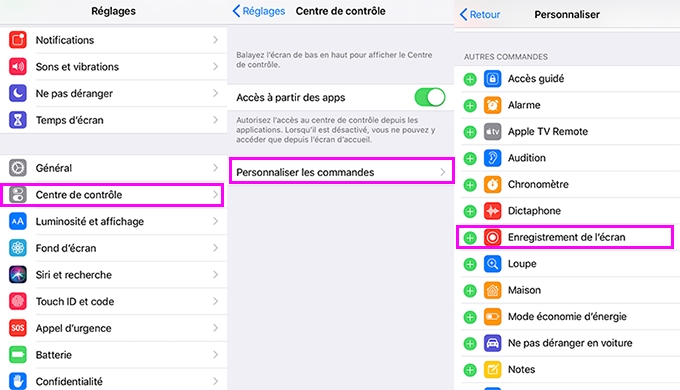
- Pour commencer l’enregistrement, ouvrez le Centre de contrôle en balayant votre écran vers le haut, et appuyez sur le bouton « Enregistrer ». Si vous souhaitez enregistrer via le microphone, maintenez le bouton « Enregistrer » et activez le microphone. Vous pourrez alors commencer à enregistrer votre écran sous iOS 12.
- Une fois que vous avez terminé, ouvrez le Centre de contrôle et appuyez à nouveau sur le bouton « Enregistrer » pour l’arrêter.
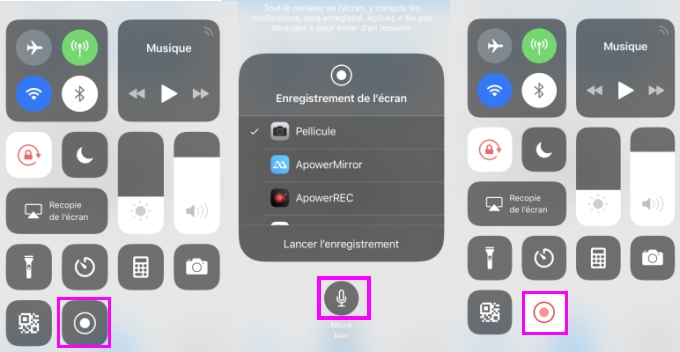
ApowerMirror
Si vous êtes à la recherche d’un enregistreur d’écran permettant d’afficher l’écran de votre iOS 12 sur votre PC et de l’enregistrer à partir d’un PC, vous pouvez utiliser ApowerMirror. Avec cette application, vous pouvez enregistrer toutes les activités sur l’écran de votre téléphone pendant que celui-ci est affiché sur un écran plus grand comme Windows et Mac. Voici un guide détaillé pour enregistrer l’écran sous iOS 12 avec ApowerMirror.
- Téléchargez le programme et installez-le sur votre ordinateur. Sur votre iOS 12, installez l’application depuis l’App Store.
- Après l’installation, lancez l’application sur votre ordinateur et sur votre appareil iOS. Appuyez sur le bouton bleu « M » en bas de l’interface de l’application pour détecter les périphériques disponibles. Une fois la détection terminée, appuyez sur le nom de votre ordinateur puis sur « Phone Screen Mirror ».
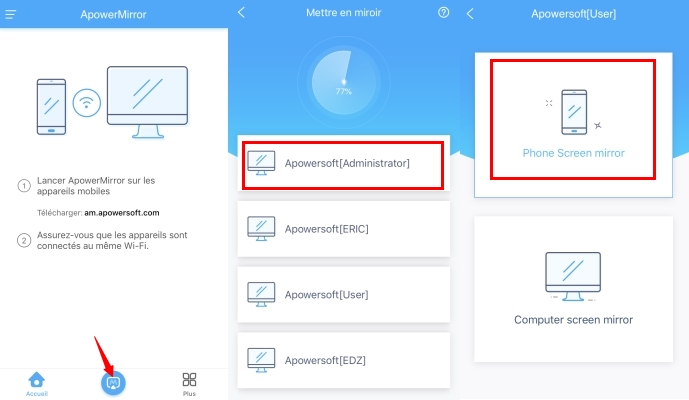
- Ouvrez le centre de contrôle et appuyez sur « Recopie de l’écran » puis sélectionnez le nom de votre ordinateur. L’écran de votre appareil iOS sera alors affiché sur votre PC.
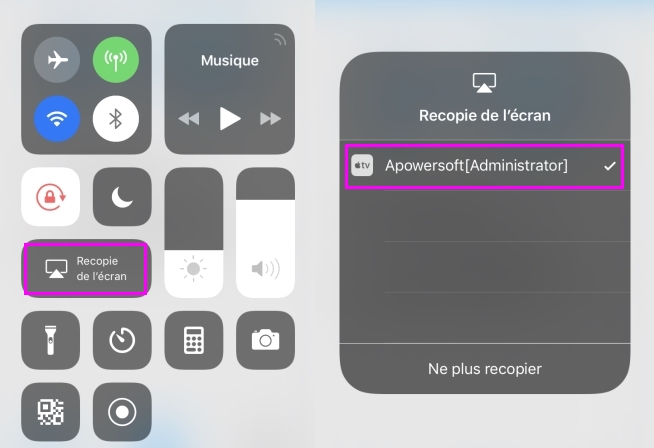
- Ensuite, cliquez sur l’icône de caméra dans la barre d’outils à droite pour démarrer l’enregistrement.
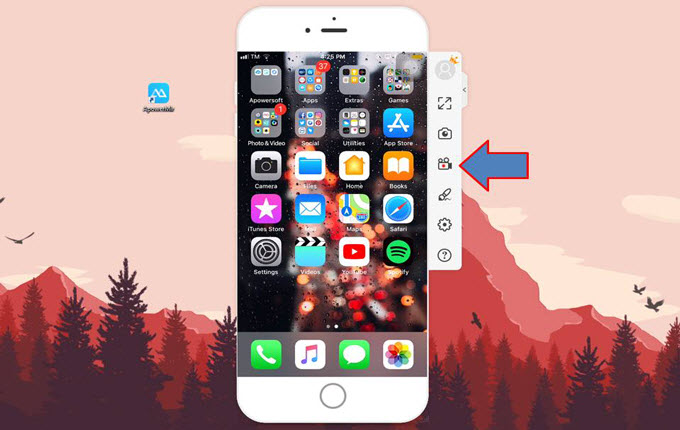
- Lorsque vous avez terminé, cliquez sur le bouton de caméra pour arrêter l’enregistrement. Ensuite, le fichier d’enregistrement sera automatiquement sauvegardé et vous pourrez le vérifier immédiatement.
Conclusion
Les deux méthodes d’enregistrement d’écran sous iOS 12 susmentionnées sont pratiques et fiables, ce qui vous aide certainement à créer un enregistrement d’écran de haute qualité. Les deux outils possèdent tous des fonctions d’enregistrement d’écran uniques. D’autre part, si vous voulez créer quelque chose de différent sur vos enregistrements, vous pouvez essayer ApowerMirror.
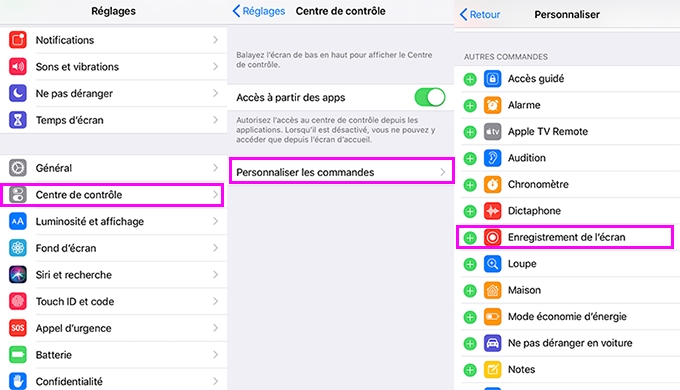
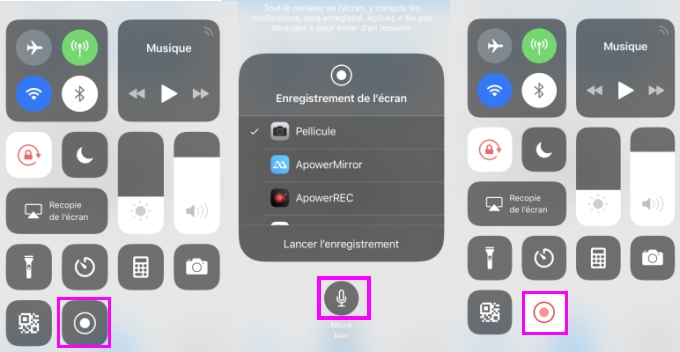
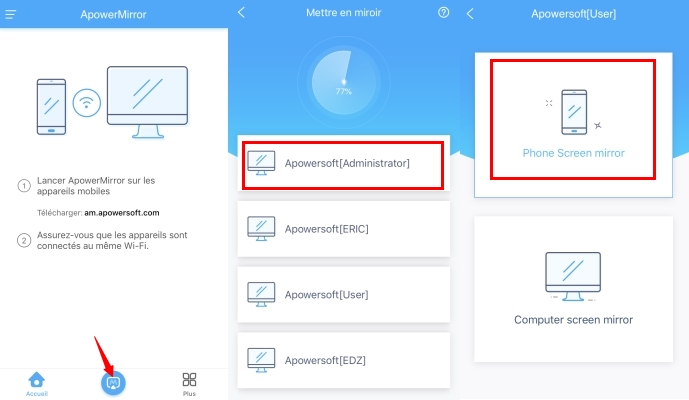
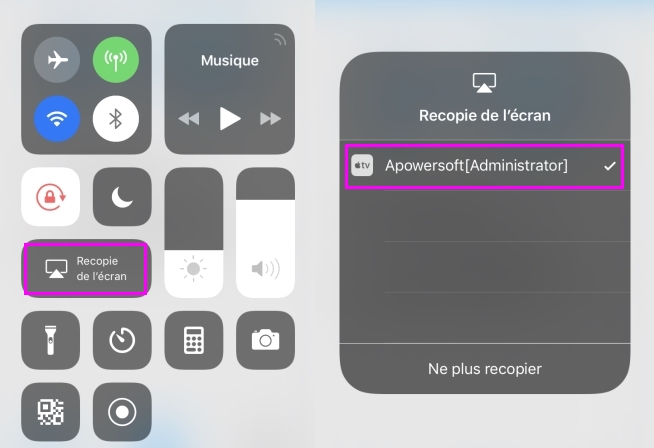
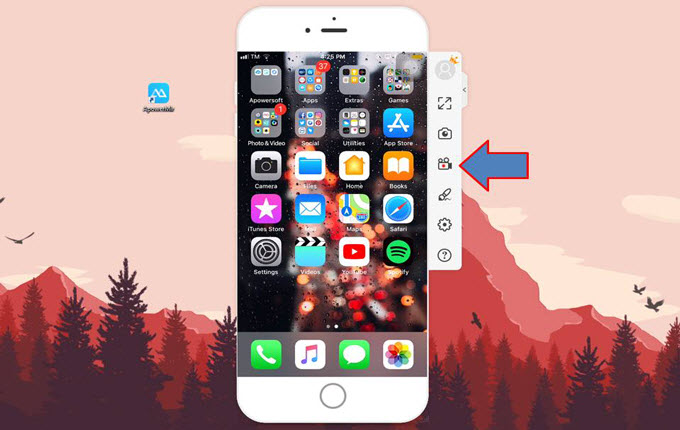
Laissez un commentaire